电脑开机遇到Windows错误恢复的解决方法(解决Windows错误恢复问题,让电脑正常开机运行)
电脑作为我们日常生活和工作中必不可少的工具,经常会遇到各种问题。其中,开机时遇到Windows错误恢复是比较常见的情况之一。当我们在开机时遇到这种情况时,很多人可能会感到困惑和无所适从。本文将为大家介绍解决这一问题的方法和步骤,帮助大家快速恢复正常的开机运行。
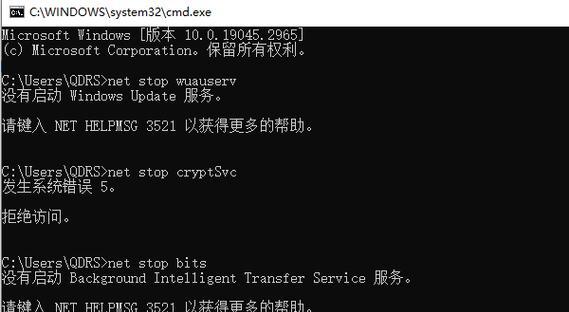
1.了解Windows错误恢复的含义与原因
1.1Windows错误恢复是指在开机过程中系统检测到问题后,自动启动的修复工具。

1.2错误恢复可能是由软件问题、硬件故障、系统文件损坏等原因引起。
2.备份重要数据,确保安全性
2.1在进行任何操作之前,我们需要首先备份重要的数据,以免造成数据丢失或损坏。
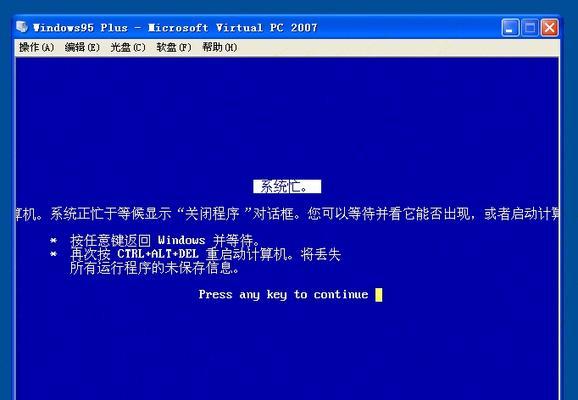
2.2将重要文件复制到外部存储设备,如移动硬盘或云存储空间。
3.重启电脑,尝试进入安全模式
3.1通过重启电脑,按下F8或Shift+F8等组合键进入高级启动选项。
3.2在高级启动选项中选择安全模式,尝试启动电脑。
4.运行系统文件检查工具
4.1在安全模式下,打开命令提示符。
4.2输入"sfc/scannow"命令,运行系统文件检查工具,修复可能损坏的系统文件。
5.检查硬件设备是否正常连接
5.1关机后,确保所有硬件设备的连接是正确的。
5.2如果是外部设备引起的问题,可尝试拔掉设备后重新开机。
6.恢复到上一个稳定的系统状态
6.1在高级启动选项中选择“修复您的电脑”。
6.2在系统恢复选项中,选择“系统还原”,选择最近的一个恢复点进行恢复。
7.使用系统修复工具进行自动修复
7.1在系统恢复选项中,选择“自动修复”。
7.2系统将自动检测并修复可能引起开机错误的问题。
8.检查并更新驱动程序
8.1打开设备管理器,查看是否有设备驱动程序异常。
8.2右击异常驱动程序,选择“更新驱动程序”,选择自动更新或手动下载更新驱动。
9.重新安装操作系统
9.1如果以上方法都无法解决问题,可以考虑重新安装操作系统。
9.2在备份好数据后,使用系统安装光盘或USB安装介质进行操作系统的重新安装。
10.请专业人士协助修复
10.1如果您不熟悉电脑维修或以上方法未能解决问题,建议请专业人士协助修复。
10.2前往正规的电脑维修点或咨询专业维修人员,以确保问题得到正确解决。
结尾
在电脑开机遇到Windows错误恢复时,我们可以尝试多种方法进行解决。无论是通过进入安全模式、运行系统文件检查工具,还是使用系统修复工具进行自动修复,都可以帮助我们恢复正常的开机运行。如果以上方法仍然无法解决问题,我们可以尝试重新安装操作系统或寻求专业人士的帮助。重要的是要及时备份重要数据,以免造成不必要的损失。
- 电脑进货出库表格教程(简单易懂的电脑进货出库表格制作教程)
- 电脑宽带错误代码615解决方法(详细介绍如何解决电脑宽带错误代码615问题)
- 电脑剪影(通过电脑剪影软件轻松掌握片段剪辑的技巧)
- 电脑恢复出厂设置教程(一步步教你如何将电脑恢复到出厂状态)
- 电脑微博登录错误100的解决方法(解决电脑微博登录时遇到的错误100问题,让你顺利登录微博)
- 解决电脑无线密码错误的方法(忘记无线密码怎么办?电脑无法连接WiFi?来看看这些解决方案!)
- 樱花幻想电脑汉化教程(教你如何轻松汉化樱花幻想游戏,开启全新的游戏体验!)
- Win电脑错误信息收集及处理方法(学会如何收集和解决Win电脑上的错误信息)
- 电脑DNS配置错误的常见问题及解决方法(解决电脑DNS配置错误,享受顺畅上网体验)
- 电脑开机遇到Windows错误恢复的解决方法(解决Windows错误恢复问题,让电脑正常开机运行)
- 台式电脑拨号上网教程(快速上手,教你如何使用台式电脑拨号上网)
- 电脑添加账户信息错误的解决方法(有效应对电脑添加账户信息错误的技巧与建议)
- 解决电脑开机数据错误的问题(如何应对电脑开机时出现的数据错误,避免数据丢失)
- 电脑普查人口教程(人口普查的数字化革新与应用技巧)
- 从头到尾了解如何使用switch连台式电脑屏幕(一站式教程解决您的疑惑)
- 电脑强制更新可能导致错误的原因和解决方法(遇到电脑强制更新时应该怎么办?()